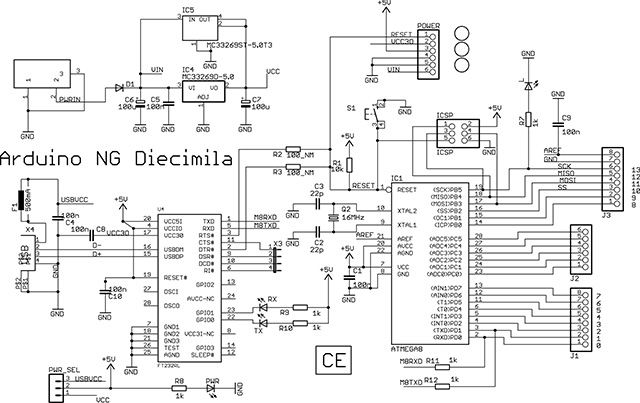
Schematics nennt man den Schaltplan zu einem elektronischen Objekt.
Auf den ersten Blick sieht diese Zeichnung verwirrend aus. Jede schwarze Linie ist eine elektrische Verbindung, jedes Schaltsymbol hat einen eindeutigen Namen (z.B. C7 für Capacitor Nummer 7). Dazu gibt es nicht verbundene Linien, die aber mit einem Namen ausgestattet sind (z.B. M8RXD). Es handelt sich um Verbindungen, die aus Gründen der Übersichtlichkeit weggelassen wurden. Im nächsten Bild sind die »versteckten« Verbindungen dargestellt.
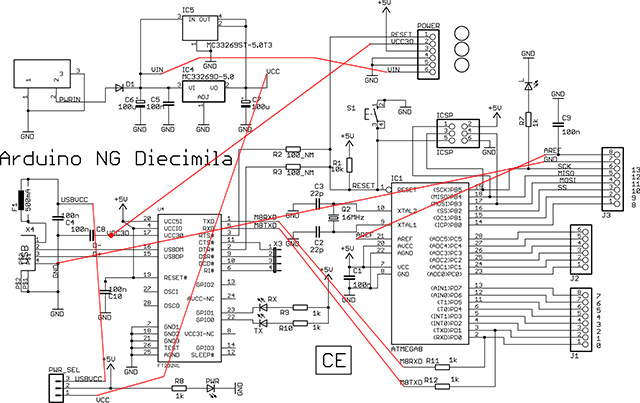
Die Schaltung vom Arduino Diecimila besteht aus drei Teilschaltungen: eine Spannungsregelung für den Betrieb mit externen Netzteilen, ein Konverterschaltung um USB Signale in serielle Signale umzuwandeln und eine Schaltung für den Betrieb des Microcontrollerchips.
Spannungsregelung
Die Schaltung besteht aus der DC-Steckbuchse, eine Diode (D1) zum Schutz vor falsch gepolten Netzteilen und drei Kondensatoren (C5, C6, C7) zur Justierung der Spannungsregler-ICs (IC4, IC5). Der GND des Netzteils ist direkt mit dem GND der gesamten restlichen Schaltung verbunden. Gleiches gilt für den VCC (Voltage of the common collector oder auch positive gemeinsame Versorgungsspannung).
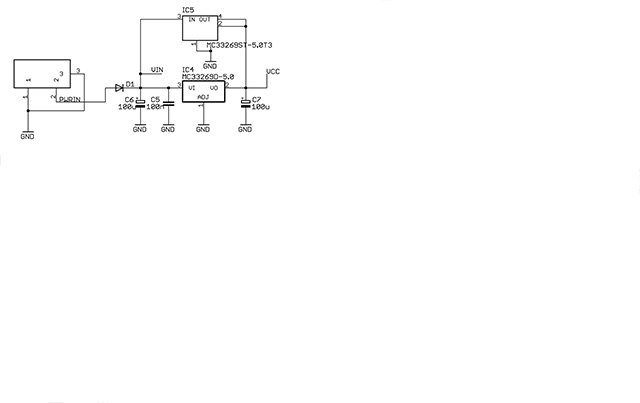
USB-Schnittstelle
Die USB-Schnittstelle wandelt USB Signale in serielle Signale um. Dafür wird ein IC verwendet. Es handelt sich um den FTDI FT232RL.
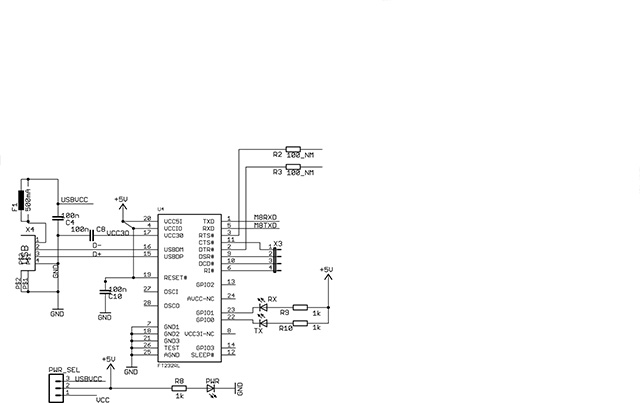
Die USB-Buchse besitzt vier Anschlüsse. Einen GND, ein 5V+ und zwei Datenkanäle (D+ und D-). Der GND ist mit dem GND der gesamten Schaltung verbunden, der 5V+ über eine Sicherung (F1) mit dem Power Selector (PWR_SEL, Jumper auf dem Arduino-Board um auszuwählen, ob die Netzteilspannung oder die USB-Spannung verwendet werden soll – neuere Arduino-Boards wählen automatisch aus und haben keinen Jumper). Die Sicherung schützt den USB-Port des Computers vor Überspannung.
Die Datenkanäle D+ und D- sind mit dem FTDI-Chip verbunden (15,16). Der FTDI Chip verfügt zusätzlich über zwei Kondensatoren (C8 und C10). Sie werden benötigt, um Störungen zu beseitigen.
Drei Anschlüsse versorgen den Chip mit dem 5V+ (4,19,20) und fünf (7,18,21,25,26) mit dem GND. Er besitzt Anschlüsse für die RX und TX LED (22,23). Beide LEDs sind jeweils mit über einen Widerstand (R9,R10) mit der Versorgungsspannung (5V+) verbunden.
Anschluss 3 und 11 vom FTDI-Chip steuern jeweils über einen Widerstand (R9 und R10) die Reset-Funktion des Mikrocontrollers.
Das umgewandelte serielle Signal wird über die Pins 1 und 5 an den Mikrocontroller übertragen.
Im unteren Teil des Schaltplans ist der Power Selektor. Die USB-Versorgungsspannung ist mit dem Pin 3, die Versorgungsspannung des Spannungsreglers mit dem Pin 1 verbunden. Der Jumper schließt nun entweder Pin 1 und 2 oder Pin 2 und 3 zusammen. Der Pin 2 liefert in beiden Fällen die 5V+ Spannung an den Rest der Schaltung. Er ist zusätzlich über einen Widerstand (R8) mit der Power-LED (PWR) verbunden.
Schaltung des Mikrocontrollers
Der Mikrocontroller des Arduino-Boards ist der ATMEGA 168 bzw. der ATMEGE 328 IC.

Blendet man alle Anschlussleisten, die direkt mit dem ATMEGA-Chip verbunden sind aus, so wird die Schaltung sehr übersichtlich:

Grün: Der ATMEGA-Chip wird an den Pins 7 und 20 (5V+) und 8 und 22 (GND) mit Spannung versorgt. Der Kondensator C1 entstört das anliegende Signal.
Gelb: Das Eingangssignal der USB-Schnittstelle sind über zwei Widerstände (R11 und R12) an den Pins 2 und 3 angeschlossen.
Magenta: Hierbei handelt es sich um die Resetschaltung. Auf der Linken Seite kommt das Eingangs-Reset-Signal des FTDI-Chips an. Der Resetbutton (S1) verbindet den Reset-Pin (1) mit dem GND. Ein Widerstand (R1) verbindet Pin 1 mit dem 5V+.
Orange: Der Kondensator C9 glättet die Spannung zwischen GND und AREF.
Blau: Ein Quarz erzeugt eine kontinuierliche Schwingung und ist der Taktgeber des Mikrocontrollers. Die zwei Kondensatoren (C2 und C3) sind ebenfalls dafür erforderlich.
Wenn dir das Projekt gefallen hat und du von weiteren interessanten Projekten inspiriert werden willst, sieh dir doch mal mein neues E-Book »Arduino Projekte Volume 1« an!
- Die beliebtesten Arduino-Projekte von StartHardware
- Inklusive Schaltplan, Beschreibung und Code
- Arduino-Schnellstart-Kapitel
- Kompakter Programmierkurs
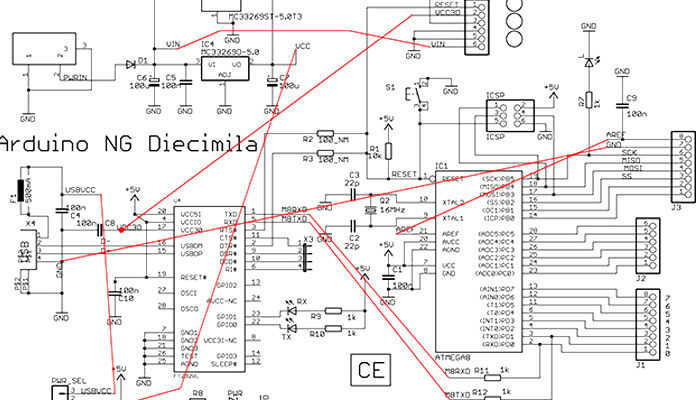


Korrektur. Falsch, mein Fehler; Pins 2 und 3 meinte ich und R2 und R3.
Ich habe einen Fehler gefunden. Du schreibst: “Anschluss 3 und 11 vom FTDI-Chip steuern jeweils über einen Widerstand (R9 und R10) die Reset-Funktion des Microcontrollers.”. Richtig wäre: Pins 1 und 2 und R2 und R3.
Yes, the firmware is ulpeadod straight on the LCD board, via usb. The board has a micro-usb connector that you can use to connect it to your computer. the steps are:connect the TinkerKit LCD module to your computer via USB install the TKLCD library In the Arduino software, select Arduino Leonardo from the top menu under Tools->Board.open the SerialFirmware example upload Now the board can be used via serial, straight from the Arduino or with a TinkerKit! Shield using the four-pin cable. Also remember to include Wire and LiquidCrystal from sketch->import librarycheers
Will sagen: stell die Frage vielleicht besser an anderer Stelle. :)
>möchte fragen, wieso bei diesem Board 2 Spannungsregler >parallelgeschaltet sind (IC4 und IC5). Verstehe den Sinn >nicht.
Ich hab den Diecimila und ich vermute nen WTF-Fail im Schaltplan.
Wie man hier im Bild sieht ist nur ein Spannungs-Linearregler verbaut:
(der klotz mit den drei beinchen unter der USB Ext stiftleiste)
http://upload.wikimedia.org/wikipedia/commons/9/96/Arduino_Diecimila_6.jpg
Hallo!
Danke für dieses sehr interessante Tutorial!
möchte fragen, wieso bei diesem Board 2 Spannungsregler parallelgeschaltet sind (IC4 und IC5). Verstehe den Sinn nicht.
LG Wolfgang
http://www.avrfreaks.net/index.php?module=Freaks%20Devices&func=devCompare
diese vielleicht?
Das weiß ich leider auch nicht. Pinkompatibel sind soweit ich weiß der 168 und der 328.
Hi Stefan,
weist du, wo ich eine Gegenüberstellung der div. Atmel Controller finde, also mit Gehäuse, Pinbelegung, Speichergrenzen, usw.?
Ich hatte mal so eine Seite im Netz gesehen, find sie aber nicht mehr.
Interessant für mich wäre noch, in wie weit welche CPUs von Atmel pinkomp. sind, also direkt austauschbar sind.
Danke.
Jürgen
Die Kommentarfunktion ist deaktiviert.